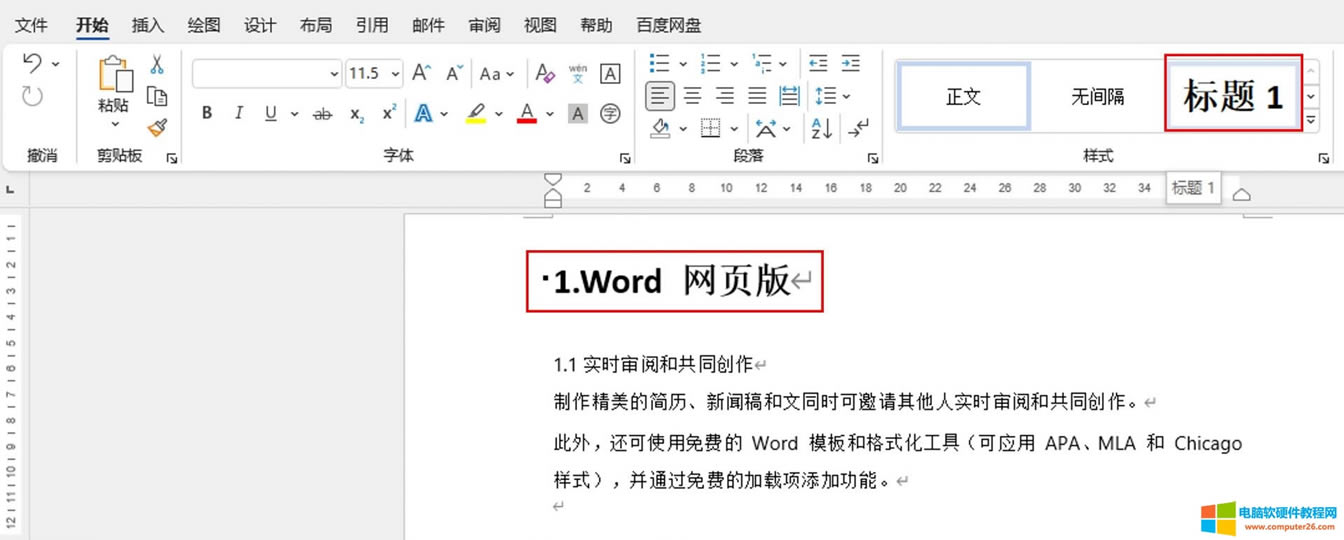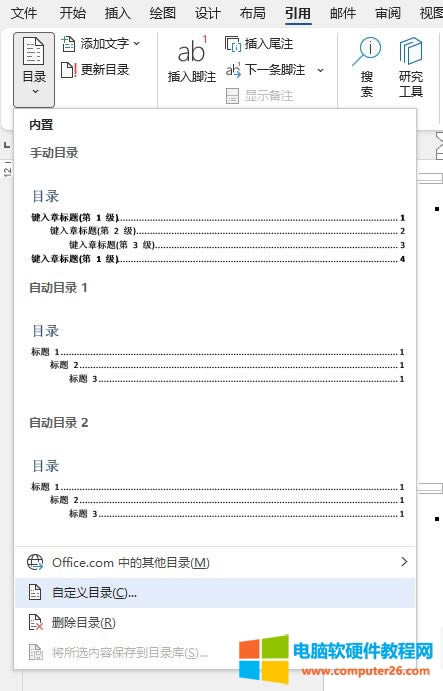推薦系統(tǒng)下載分類: 最新Windows10系統(tǒng)下載 最新Windows7系統(tǒng)下載 xp系統(tǒng)下載 電腦公司W(wǎng)indows7 64位裝機(jī)萬能版下載
word文檔生成目錄后如何改文字大小_word文檔生成目錄如何做
發(fā)布時(shí)間:2025-03-27 文章來源:xp下載站 瀏覽:
| 辦公軟件是指可以進(jìn)行文字處理、表格制作、幻燈片制作、圖形圖像處理、簡(jiǎn)單數(shù)據(jù)庫的處理等方面工作的軟件。目前辦公軟件朝著操作簡(jiǎn)單化,功能細(xì)化等方向發(fā)展。辦公軟件的應(yīng)用范圍很廣,大到社會(huì)統(tǒng)計(jì),小到會(huì)議記錄,數(shù)字化的辦公,離不開辦公軟件的鼎力協(xié)助。另外,政府用的電子政務(wù),稅務(wù)用的稅務(wù)系統(tǒng),企業(yè)用的協(xié)同辦公軟件,這些都屬于辦公軟件。 word文檔生成目錄怎么做?可通過層級(jí)化標(biāo)題樣式的方法,讓word自動(dòng)識(shí)別標(biāo)題的級(jí)別,自動(dòng)生成目錄。word文檔生成目錄后怎么改文字大小?可通過目錄字體的設(shè)置功能,調(diào)整字體大小。 一、word文檔生成目錄怎么做 如果文檔的標(biāo)題已完成了層級(jí)化,并有固定的格式要求,以Microsoft 365版word為例,可通過段落功能(右擊選中標(biāo)題,在右鍵菜單中選擇段落),指定所選標(biāo)題的大綱級(jí)別,讓word可自動(dòng)識(shí)別標(biāo)題的級(jí)別層次。
圖1:大綱級(jí)別 如果標(biāo)題格式不統(tǒng)一,可通過樣式功能,同時(shí)完成標(biāo)題的樣式化與層級(jí)化。具體的操作是,如圖2所示,選中標(biāo)題后單擊開始菜單中的樣式選項(xiàng),一級(jí)標(biāo)題選擇“標(biāo)題1”,二級(jí)標(biāo)題選擇“標(biāo)題2”,以此類推。
圖2:標(biāo)題樣式 通過以上兩種方法完成標(biāo)題的層級(jí)化后,依次單擊Microsoft 365版word的引用-目錄-自定義目錄選項(xiàng)。
圖3:引入目錄 按實(shí)際需要設(shè)定目錄的樣式,如圖4所示,可通過常規(guī)格式選項(xiàng),選擇合適的模板。目錄可根據(jù)需要設(shè)置顯示頁碼、頁碼右對(duì)齊、前導(dǎo)符樣式。
圖4:設(shè)置樣式 自動(dòng)生成的目錄樣式如下,Microsoft 365版word會(huì)根據(jù)標(biāo)題的層級(jí)自動(dòng)設(shè)置目錄文本的格式。
圖5:完成目錄添加 二、word文檔生成目錄后怎么改文字大小 如果生成目錄后,想更改文字大小、字體類型等,如圖6所示,可以右擊選中文本后,在快捷懸浮窗中進(jìn)行字體屬性的更改。 如需進(jìn)行更復(fù)雜的文字設(shè)置,可使用右鍵菜單中的“字體”功能。
圖6:字體設(shè)置 進(jìn)行更為細(xì)致的文字屬性指定,如下劃線類型、上標(biāo)等。 但需要注意的是,如果在更新目錄時(shí),選擇更新整個(gè)目錄,而不是僅更新頁碼的話,會(huì)將已修改的文本屬性恢復(fù)為默認(rèn)狀態(tài),因此,建議完成所有目錄更新后,再進(jìn)行文本屬性的調(diào)整。
圖7:字體設(shè)置 三、Word文檔生成目錄就卡死 低版本的word(比如2007、2010 word等)在處理大體積文檔的目錄時(shí),可能會(huì)出現(xiàn)卡死情況,建議關(guān)閉一些不必要的程序后,再生成目錄;或直接將word升級(jí)到最新版,如Microsoft 365 word,操作會(huì)更流暢。
圖8:Microsoft 365版word界面 四、小結(jié) 以上就是關(guān)于word文檔生成目錄怎么做,word文檔生成目錄后怎么改文字大小的相關(guān)內(nèi)容。以Microsoft 365版word為例,通過為標(biāo)題設(shè)置大綱級(jí)別或標(biāo)題樣式兩種方法,完成標(biāo)題的層級(jí)化設(shè)置,即可輕松自動(dòng)生成目錄。 Office辦公軟件是辦公的第一選擇,這個(gè)地球人都知道。 |